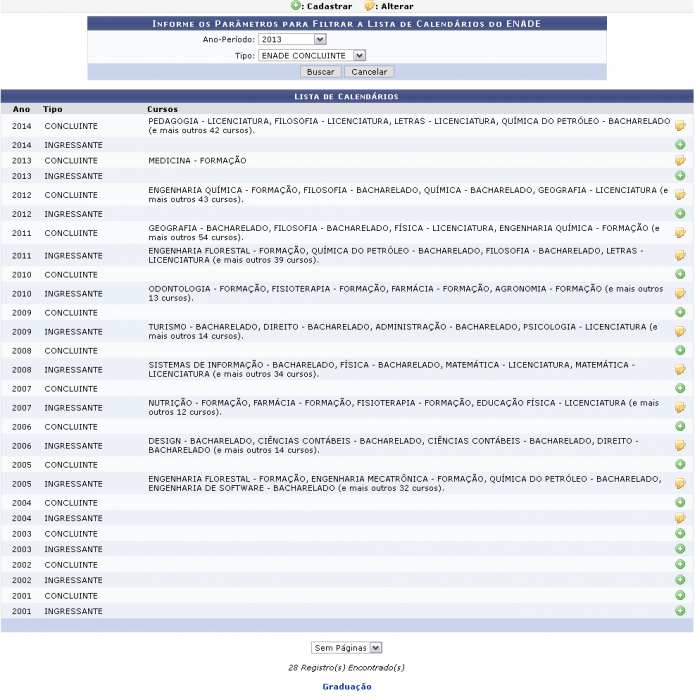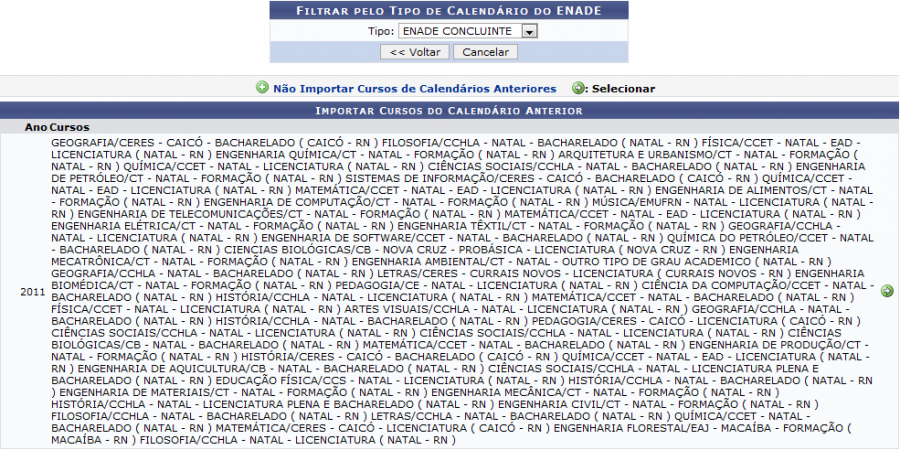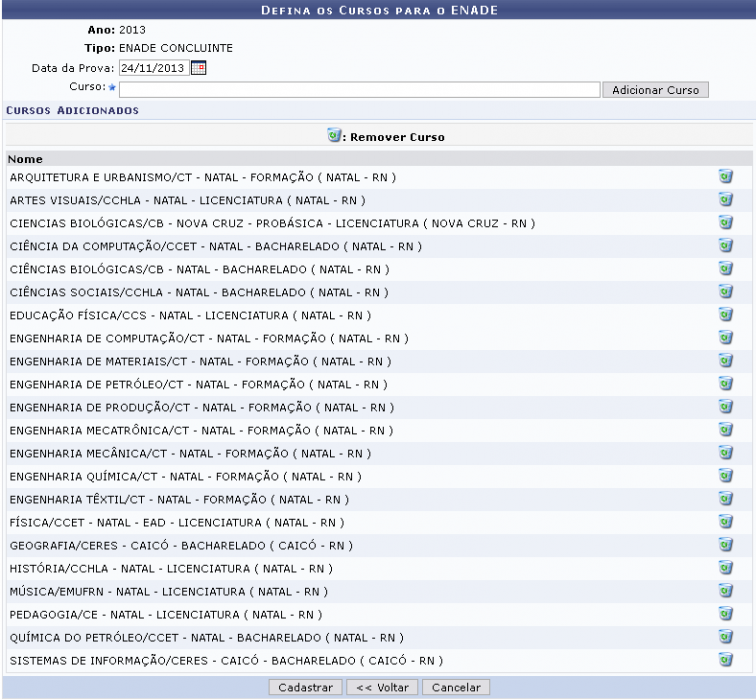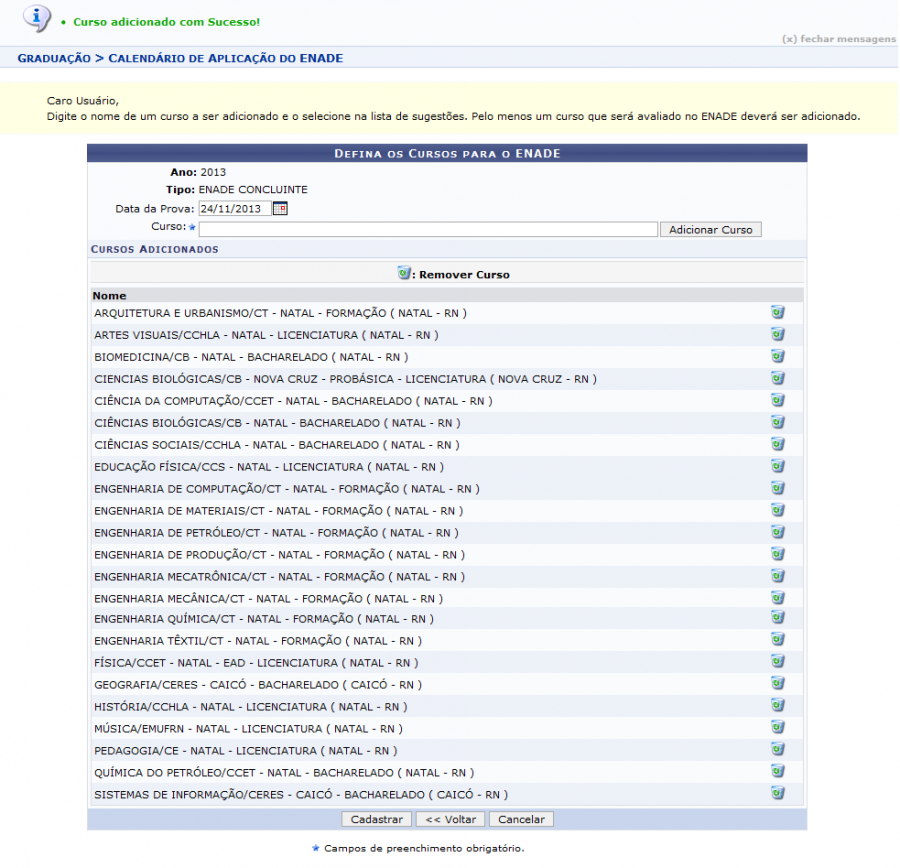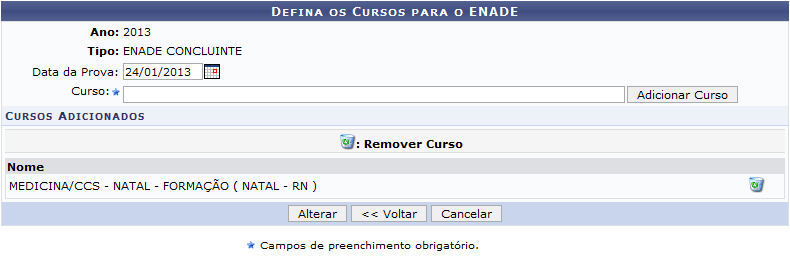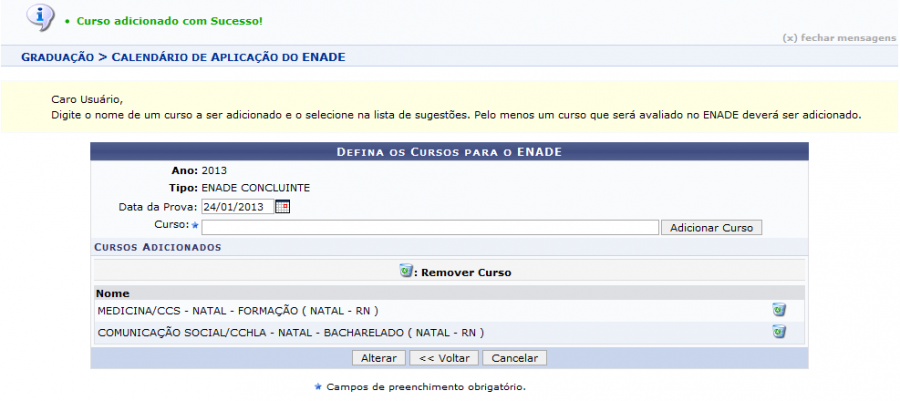Ferramentas do usuário
Essa é uma revisão anterior do documento!
Tabela de conteúdos
Calendário de Cursos Avaliados no ENADE
| Sistema | SIGAA |
| Módulo | Graduação |
| Usuários | Perfil Específico do DAE |
| Perfil | Administrador DAE |
| Última Atualização | ver('', false); |
Esta funcionalidade permite que o usuário do DAE - Departamento de Administração Estudantil - cadastre/atualize o calendário de cursos que serão avaliados no ENADE.
Para realizar esta operação o usuário deverá acessar o SIGAA → Módulos → Graduação → Alunos → ENADE → Calendário de Cursos.
A seguinte tela será gerada pelo sistema:
Para desistir da operação, clique em Cancelar e confirme a operação na caixa de diálogo que será gerada em seguida. Esta mesma função será válida sempre que a opção estiver presente.
Caso queira voltar para tela inicial do módulo Graduação, clique no link  , no final da tela.
, no final da tela.
Nesta tela, o usuário poderá buscar por um calendário específico, preenchendo os parâmetros disponíveis: Ano-Período e Tipo. Na mesma tela, também serão listados todos calendários cadastrados no sistema, permitindo que o usuário faça um novo cadastro ao clicar no ícone  ou faça alterações em um calendário já cadastrado, clicando no ícone
ou faça alterações em um calendário já cadastrado, clicando no ícone  .
.
Exemplificamos com o Ano-Período 2013 e o Tipo ENADE CONCLUINTE.
Para continuar a operação clique em Buscar. O resultado apresentado será semelhante ao visualizado na tela anterior.
As explicações das opções presentes acima serão feitas em tópicos, para facilitar a compreensão do usuário.
Cadastrar
Para fazer o cadastro clique no ícone  . A tela seguinte será exibida:
. A tela seguinte será exibida:
Para voltar para a tela anterior clique em Voltar. Esta mesma função será válida sempre que a opção estiver presente.
Para agilizar o processo de cadastro de um novo calendário de aplicação do ENADE, o usuário poderá aproveitar a lista de cursos de um calendário já cadastrado.
Escolha um calendário clicando no ícone  , ou selecione a opção de Não Importar Cursos de Outro Calendário ao clicar no ícone/link
, ou selecione a opção de Não Importar Cursos de Outro Calendário ao clicar no ícone/link  .
.
Qualquer que seja a escolha do usuário, a operação será a mesma a partir da tela seguinte:
Caso queira remover algum curso da lista exibida na tela Defina os Cursos para o ENADE, clique no ícone  . O sistema apresentará uma caixa de diálogo para que o usuário possa confirmar a operação.
Ao confirmar, a seguinte mensagem de sucesso será exibida:
. O sistema apresentará uma caixa de diálogo para que o usuário possa confirmar a operação.
Ao confirmar, a seguinte mensagem de sucesso será exibida:
Para adicionar um curso a lista o usuário deverá preencher na tela Defina os Cursos para o ENADE os campos Data da Prova com a data da prova do ENADE ou selecionar através do calendário disponibilizado pelo sistema, clicando no ícone  . E no campo Curso digitar o nome de um curso a ser adicionado e o selecionar na lista de sugestões. Pelo menos um curso que será avaliado no ENADE deverá ser adicionado.
. E no campo Curso digitar o nome de um curso a ser adicionado e o selecionar na lista de sugestões. Pelo menos um curso que será avaliado no ENADE deverá ser adicionado.
Exemplificamos com o Ano-Período 2013 e o Curso BIOMEDICINA/CB - NATAL - BACHARELADO ( NATAL - RN ).
Para prosseguir com a operação clique em Adicionar Curso. A seguinte mensagem de confirmação será exibida e logo abaixo será exibida a lista com o curso adicionado já inserido, conforme a tela abaixo:
Em seguida, clique em Cadastrar. A seguinte mensagem de confirmação será exibida pelo sistema:
Alterar
Caso o usuário queira alterar um calendário já adicionado, deverá clicar no ícone  na tela Informe os Parâmetros para Filtrar a Lista de Calendários do ENADE.
na tela Informe os Parâmetros para Filtrar a Lista de Calendários do ENADE.
Exemplificamos com o curso MEDICINA - FORMAÇÃO . A seguinte tela será gerada pelo sistema:
Nesta tela, o usuário poderá alterar um calendário editando os campos Data da Prova e Curso.
Para exemplificar, adicionamos o curso COMUNICAÇÃO SOCIAL/CCHLA - NATAL - BACHARELADO ( NATAL - RN ). A tela a seguir será apresentada:
Para concluir a operação, clique em Alterar. A seguinte mensagem de confirmação será exibida:
Bom Trabalho!